Τι είναι οι πίνακες ελέγχου και οι αναφορές στο Excel;

Στο Excel, είναι κρίσιμο να κατανοήσουμε τη διαφορά μεταξύ αναφορών και πινάκων εργαλείων για την αποτελεσματική ανάλυση και οπτικοποίηση δεδομένων.
Το PowerPoint 2013 περιλαμβάνει μια εξαιρετική μικρή δυνατότητα που ονομάζεται SmartArt, η οποία σας επιτρέπει να προσθέσετε πολλούς διαφορετικούς τύπους χρήσιμων διαγραμμάτων στις διαφάνειές σας. Με το SmartArt, μπορείτε να δημιουργήσετε διαγράμματα List, Process, Cycle, Hierarchy, Relationship, Matrix, Pyramid και Picture. Και καθένας από αυτούς τους βασικούς τύπους διαγραμμάτων έχει πολλαπλές παραλλαγές. Συνολικά, μπορείτε να επιλέξετε από 185 παραλλαγές.
Τα διαγράμματα που δημιουργούνται από το SmartArt αποτελούνται από πολλαπλά στοιχεία, όπως σχήματα και γραμμές. Η ίδια η SmartArt φροντίζει να σχεδιάζει αυτά τα στοιχεία με συντονισμένο τρόπο, ώστε να μην χρειάζεται να σχεδιάζετε τα ξεχωριστά στοιχεία με το χέρι.
Η βασική ιδέα πίσω από τα διαγράμματα SmartArt είναι η αναπαράσταση λιστών κουκκίδων ως διάγραμμα διασυνδεδεμένων σχημάτων. Παρόλο που είναι διαθέσιμοι πολλοί διαφορετικοί τύποι διαγραμμάτων SmartArt, όλα λειτουργούν με τον ίδιο τρόπο. Η μόνη πραγματική διαφορά μεταξύ των διαφόρων τύπων διαγραμμάτων SmartArt είναι ο τρόπος με τον οποίο αναπαριστούν γραφικά τις κουκκίδες. Για παράδειγμα, εξετάστε την ακόλουθη λίστα κουκκίδων:
Φθάνω
Δουλειά
Μεσημεριανό
Περισσότερη δουλειά
Αδεια
Το σχήμα δείχνει αυτή τη λίστα που αντιπροσωπεύεται από ένα διάγραμμα SmartArt. Για να δημιουργήσετε αυτό το διάγραμμα, επιλέξτε το κείμενο, κάντε δεξί κλικ και επιλέξτε Μετατροπή σε SmartArt και, στη συνέχεια, επιλέξτε τον τύπο διαγράμματος φθίνουσας διαδικασίας SmartArt.
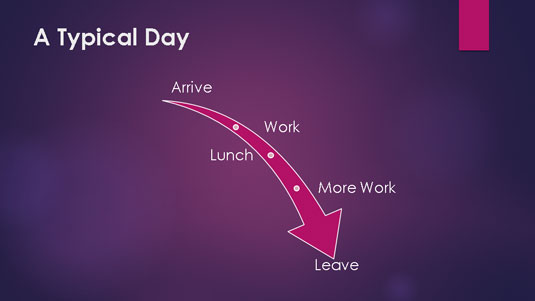
Σημειώστε ότι πολλοί από τους τύπους διαγραμμάτων SmartArt μπορούν να εμφανίσουν δύο ή περισσότερα επίπεδα περιγράμματος στη λίστα κουκκίδων σας. Για παράδειγμα, ας υποθέσουμε ότι έχετε αυτήν τη λίστα:
Φθάνω
Στάση για καφέ στο δρόμο
Προσπαθήστε να μην αργήσετε
Δουλειά
Διάλειμμα για καφέ στις 10:00
Δείξτε έξυπνη!
Μεσημεριανό
Το καλύτερο μέρος της ημέρας!
Όχι περισσότερο από 90 λεπτά
Περισσότερη δουλειά
Διάλειμμα για καφέ στις 2:00
Προσπαθήστε να μείνετε ξύπνιοι στις 4:00
Αδεια
Φεύγετε νωρίς σήμερα;
Το παρακάτω σχήμα δείχνει πώς εμφανίζεται αυτή η λίστα όταν μορφοποιείται ως γράφημα διαδικασίας αυξανόμενων βελών. Όπως μπορείτε να δείτε, οι κουκκίδες δεύτερου επιπέδου ενσωματώνονται ως κείμενο στο διάγραμμα.
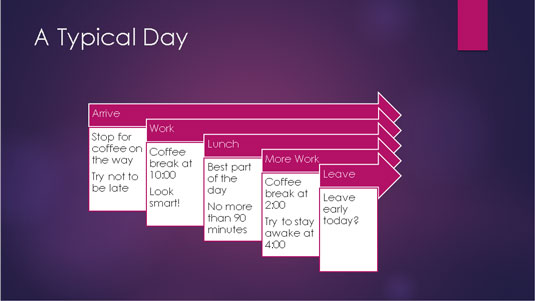
Μια από τις πιο χρήσιμες πτυχές του SmartArt είναι ότι μπορείτε εύκολα να αλλάξετε από έναν τύπο διαγράμματος σε άλλο. Επομένως, εάν αποφασίσετε ότι ένα διάγραμμα δεν μεταφέρει το μήνυμα που σκοπεύετε, μπορείτε να δοκιμάσετε να αλλάξετε τον τύπο του διαγράμματος για να δείτε εάν το μήνυμα είναι πιο καθαρό.
Στο Excel, είναι κρίσιμο να κατανοήσουμε τη διαφορά μεταξύ αναφορών και πινάκων εργαλείων για την αποτελεσματική ανάλυση και οπτικοποίηση δεδομένων.
Ανακαλύψτε πότε να χρησιμοποιήσετε το OneDrive για επιχειρήσεις και πώς μπορείτε να επωφεληθείτε από τον αποθηκευτικό χώρο των 1 TB.
Ο υπολογισμός του αριθμού ημερών μεταξύ δύο ημερομηνιών είναι κρίσιμος στον επιχειρηματικό κόσμο. Μάθετε πώς να χρησιμοποιείτε τις συναρτήσεις DATEDIF και NETWORKDAYS στο Excel για ακριβείς υπολογισμούς.
Ανακαλύψτε πώς να ανανεώσετε γρήγορα τα δεδομένα του συγκεντρωτικού πίνακα στο Excel με τέσσερις αποτελεσματικές μεθόδους.
Μάθετε πώς μπορείτε να χρησιμοποιήσετε μια μακροεντολή Excel για να αποκρύψετε όλα τα ανενεργά φύλλα εργασίας, βελτιώνοντας την οργάνωση του βιβλίου εργασίας σας.
Ανακαλύψτε τις Ιδιότητες πεδίου MS Access για να μειώσετε τα λάθη κατά την εισαγωγή δεδομένων και να διασφαλίσετε την ακριβή καταχώρηση πληροφοριών.
Ανακαλύψτε πώς να χρησιμοποιήσετε το εργαλείο αυτόματης σύνοψης στο Word 2003 για να συνοψίσετε εγγραφές γρήγορα και αποτελεσματικά.
Η συνάρτηση PROB στο Excel επιτρέπει στους χρήστες να υπολογίζουν πιθανότητες με βάση δεδομένα και πιθανότητες σχέσης, ιδανική για στατιστική ανάλυση.
Ανακαλύψτε τι σημαίνουν τα μηνύματα σφάλματος του Solver στο Excel και πώς να τα επιλύσετε, βελτιστοποιώντας τις εργασίες σας αποτελεσματικά.
Η συνάρτηση FREQUENCY στο Excel μετράει τις τιμές σε έναν πίνακα που εμπίπτουν σε ένα εύρος ή bin. Μάθετε πώς να την χρησιμοποιείτε για την κατανομή συχνότητας.





